Při hledání “MKV až VOB„na internetu musíte mít k dispozici některá z vašich videí nebo filmů ve formátu VOB. Možná se váš soubor MKV nemůže přehrát na vašem mediálním přehrávači přímo a plynule, nebo možná budete chtít přehrávat vaše filmy na DVD přehrávači a vypálit MKV na DVD pro úsporu hardwarového prostoru, nebo možná chcete přehrajte soubor MKV na PS3 pro lepší obrazový efekt, ale pouze k nalezení PS3 nemůže podporovat přehrávání formátů MKV.

Pak máte to štěstí, že najdete tento článek. Tento článek vám představí dva způsoby převést MKV na VOB.
MKV je otevřený standardní bezplatný formát kontejneru, který pojme neomezený počet videí, zvukových stop a titulků v jednom souboru. Tento formát videa je stále populárnější a je škoda, že mnoho přenosných zařízení nepodporuje formát MKV.
VOB je také formát kontejneru, což je zkrácený název DVD Video Object. Může obsahovat digitální video, digitální zvuk, titulky a obsah nabídky ve formě proudu. Formát VOB je založen na formátu programového proudu MPEG a soubor ve formátu VOB má příponu názvu souboru VOB.
Proč potřebujete převést MKV na VOB?
Jak je uvedeno výše, i když se formát MKV stal stále populárnějším, většina přenosných zařízení, jako je Media Player Classic, jej nemůže akceptovat. Pokud máte video MKV a chcete přehrávat soubory MKV na Media Player Classic, musíte převést MKV na VOB.
Najděte správné Převodník MKV na VOB
Při vyhledávání z internetu najdete příliš mnoho převodníků MKV na VOB. Každý produkt se považuje za nejlepší konvertor, takže není snadné najít správného. Jaký je nejlepší převodník MKV na VOB? Měl by mít superrychlou rychlost převodu a stále udržovat vysokou kvalitu videa.
Zde bychom vám rádi doporučili Aiseesoft Převodník MKV na VOB což zcela splňuje požadavek, protože tento software podporuje technologii NVIDIA a AMD. Zjistíte, že je úžasné, že rychlost převodu je jen několik minut. Kromě toho byl tento software testován jako antivirový software, který vám slíbí, že jej budete používat bezpečně.
Existují verze Windows a Mac, které si můžete vybrat ten správný pro stažení podle vašich požadavků.
Možná budete potřebovat nástroj, který vám pomůže převést váš soubor MKV na jiné běžné formáty videa.
Krok 1 Nainstalujte převodník MKV na VOB
Po stažení tohoto převaděče MKV na VOB byste jej měli otevřít a spustit v počítači.

Krok 2 Do programu přidejte soubory MKV
Kliknutím na tlačítko „Přidat soubory“ importujete soubory MKV z místního disku nebo pevného disku, který je k počítači připojen. Do tohoto převaděče MKV na VOB můžete importovat více než jeden soubor MKV. Pokud chcete tyto soubory MKV spojit do jednoho, kliknutím na „Sloučit do jednoho souboru“ sloučíte všechna videa do jednoho.

Krok 3 Vyberte výstupní formát
Kliknutím na ikonu Formát vyberte jako výstupní formát VOB. Můžete také nastavit cíl, jak chcete.
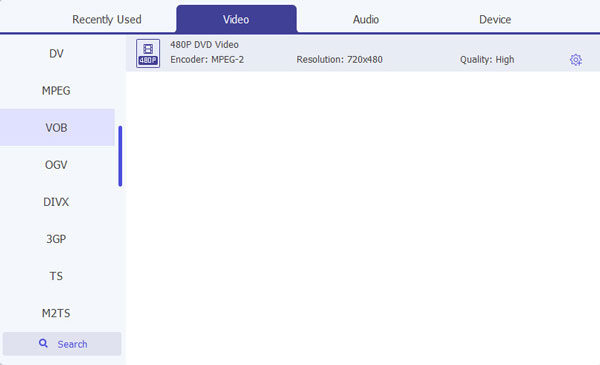
Krok 4 Převést MKV na VOB
Kliknutím na tlačítko „Převést vše“ zahájíte převod MKV na VOB.


Tip: Tento MKV Converter může nejen převést MKV na VOB, ale také převést MKV do mnoha populárních formátů, takže můžete přehrajte svá videa MKV na více přenosných zařízeních, jako jsou iPhone, iPad, PS3 a další.
Nad částí vám doporučuji profesionální MKV na VOB Converter, v další části vám představíme online MKV na VOB Converter. Představíme hlavně kroky Převést soubory tobě.
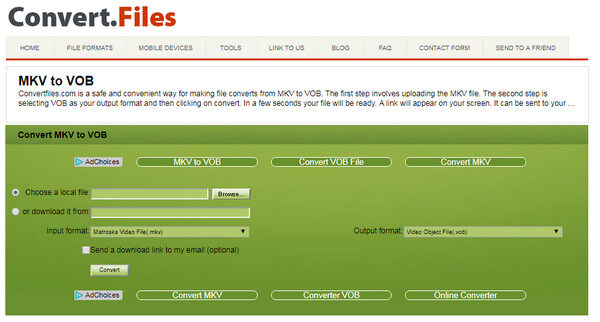
Krok 1 Otevřete počítač a přejděte na web tohoto online převaděče.
Krok 2 Klikněte na „Vybrat místní soubor“ a přidejte do něj místní soubor MKV, nebo do něj zadejte odkaz na soubor MKV. Poté vyberte jako formát imput MKV a jako výstupní formát VOB.
Krok 3 Kliknutím na „Převést“ zahájíte převod MKV na VOB.
Po převodu MKV na VOB můžete vytvořit soubor VOB na DVD. Pokud byste však mohli přímo převést MKV na DVD, chcete vyzkoušet? Pokud ano, zkontrolujte tento příspěvek: Jak převést MKV na DVD.